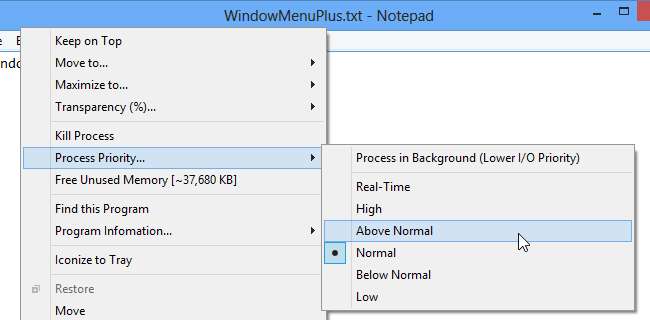
Brug bare et kort stykke tid på at arbejde med din computer, og du vil sandsynligvis opdage, at du er oversvømmet med windows. Tastaturgenveje og funktioner i Windows som Aero Snap kan hjælpe med at gøre disse nemmere at administrere, men WindowMenuPlus gør tingene endnu enklere og giver yderligere muligheder.
Værktøjet er en Explorer-udvidelse, og når du har det oppe og kører, kan du få adgang til dets muligheder ved at højreklikke på titellinjen på - næsten - ethvert åbent program eller vindue.
Du kan hente dig selv en kopi af hjælpeprogrammet ved at besøge det internet side - et websted, der ikke vil vinde nogen præmier for udseende eller intuitiv navigation.
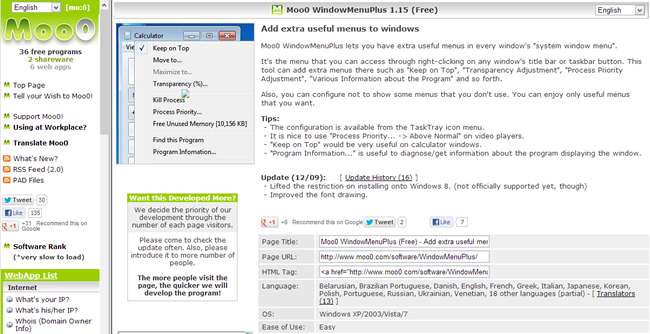
Når den er installeret - pas på under installationen for at undgå den medfølgende bloatware - højreklik på ikonet i proceslinjen på proceslinjen, og brug derefter undermenuen Vis / skjul for at vælge, hvilken af de tilgængelige indstillinger, der skal vises. Det kan være en god idé at justere dit valg igen senere, når du har besluttet, hvilke funktioner du vil bruge.
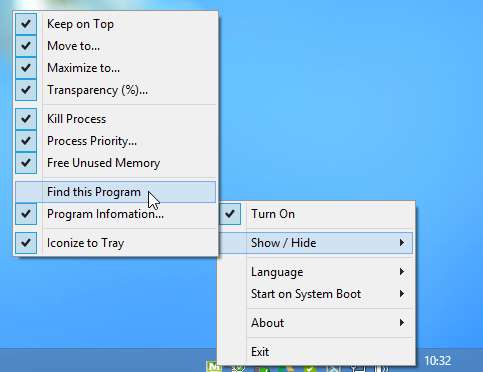
Højreklik på titellinjen for et program eller vindue, og den kontekstmenu, der vises, udfyldes med et antal yderligere poster. Det er værd at bemærke, at mens Windows 8 ikke understøttes officielt, skal du finde ud af, at det fungerer alligevel.
Men uanset hvilken version af Microsofts operativsystem du bruger, er ikke alle vinduer ens. Programmer, der har en traditionel titellinje, understøttes fuldt ud, men der er en række applikationer, der har en ikke-standard titellinje - eksempler inkluderer Chrome og nyere versioner af Microsoft Office - og WindowMenuPlus fungerer ikke med windows af denne type.
For programmer, der understøttes, giver værktøjet dig flere praktiske muligheder. Disse kan opdeles i to brede kategorier - indstillinger, der specifikt vedrører styringen af det aktuelle vindue, og dem, der vedrører det tilknyttede program.
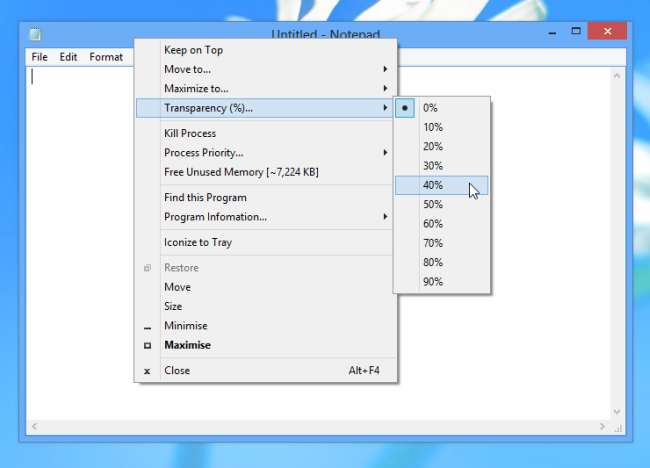
De fleste af mulighederne er ret selvforklarende. Valg af 'Altid på toppen' sikrer, at et bestemt vindue ikke bliver begravet under andre, mens undermenuen Transparency (%) kan bruges til at gøre et vindue let gennemsigtig.
Når du arbejder med flere vinduer samtidigt, er Windows 'AeroSnap-funktion en fantastisk måde at arrangere dem på skærmen, så de kan ses uden behov for at skifte fokus. WindowMenuPlus tager dette til det næste niveau med valgmulighederne 'Flyt til' og 'Maksimer til'.
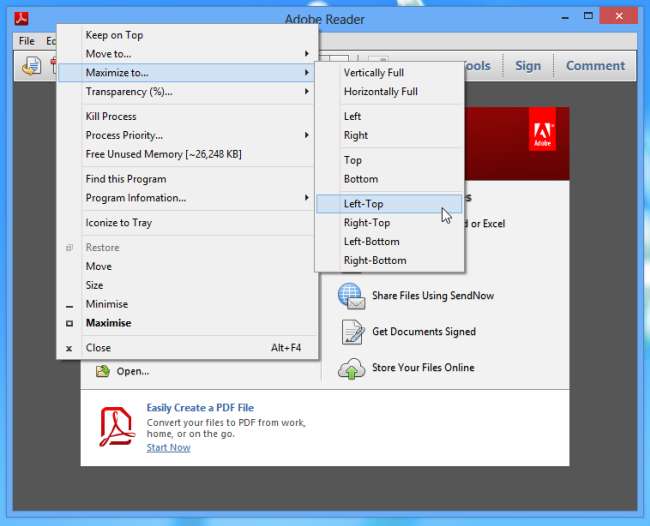
Vælg en indstilling i undermenuen 'Flyt til', og det aktuelle vindue kan flyttes til toppen, bunden, venstre, højre eller midten af skærmen uden at ændre størrelse. Undermenuen 'Maksimer til' kan bruges til at flise vinduer ved hurtigt at flytte dem til toppen eller bunden af skærmen eller til en af de fire hjørnekvadranter - det er næsten et tilbagevenden til dagene med flisebelægning af vinduer i Program Manager i Windows 3.1 .
Der er sandsynligvis apps, som du gerne vil have kørt, men ikke nødvendigvis vil have aktivt hele tiden eller endda have plads i proceslinjen. Det er her, at 'Ikon til bakke' kan hjælpe, så du kan krympe ethvert vindue til et ikon i meddelelsesområdet; dobbeltklik bare på ikonet for at gendanne vinduet.
Men WindowMenuPlus er ikke kun bekymret for at flytte vinduer rundt på skærmen eller ændre deres udseende - det kan også bruges til at finde oplysninger om applikationer og til at dræbe besværlige programmer.
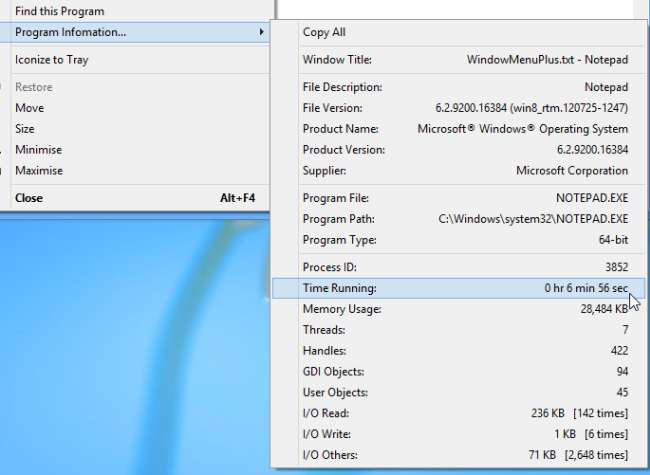
Undermenuen Programinformation kan bruges til at finde ud af stort set alt, hvad du måske vil vide om et kørende program - hvor længe det har kørt, programversionsnummer, hukommelsesforbrug og meget mere.
Du kan også springe direkte til et programs installationsmappe ved at vælge 'Find dette program', mens Process Priority giver dig mulighed for at tildele flere eller færre systemressourcer til en applikation, og Kill Process kan bruges til at dræbe en proces.
Hvis du kender andre værktøjer, der hjælper dig med at administrere programmer og interagere med windows, så lad os det vide.







